من فقط برای اسکن کدهای QR به برنامه های جداگانه اعتماد می کردم. سپس یک روز ، من دوربین سامسونگ خود را باز کردم و دیدم که لحظه ای که به یک اشاره کردم ، پیوندی را برجسته می کند. این ظریف بود ، اما به اندازه کافی برای تعجب من این است که دوربین دیگر چه کاری می تواند انجام دهد.
من فقط برای اسکن کدهای QR به برنامه های جداگانه اعتماد می کردم. سپس یک روز ، من دوربین سامسونگ خود را باز کردم و دیدم که لحظه ای که به یک اشاره کردم ، پیوندی را برجسته می کند. این ظریف بود ، اما به اندازه کافی برای تعجب من این است که دوربین دیگر چه کاری می تواند انجام دهد.
6
ضبط فیلم بدون کشتن موسیقی
بیشتر تلفن ها لحظه ای که شروع به ضبط یک فیلم می کنید ، موسیقی شما را خاموش می کنند ، اما تلفن های سامسونگ از این طریق محدود نیستند. اگر در حال گوش دادن به آهنگی از Spotify یا YouTube Music هستید ، برنامه دوربین را باز کنید ، به حالت ویدیویی بروید و ضبط کنید. موسیقی همچنان در پس زمینه پخش می شود و تلفن شما هم تصاویر و هم صداهای محیط را ضبط می کند.
برای انجام این کار ، یک تنظیم سریع وجود دارد که ابتدا باید آن را فعال کنید. دوربین را باز کنید و برای دسترسی به تنظیمات ، روی نماد دنده ضربه بزنید. در تنظیمات ، به گزینه های ویدئویی پیشرفته بروید و پخش صوتی را تغییر دهید.
![]()
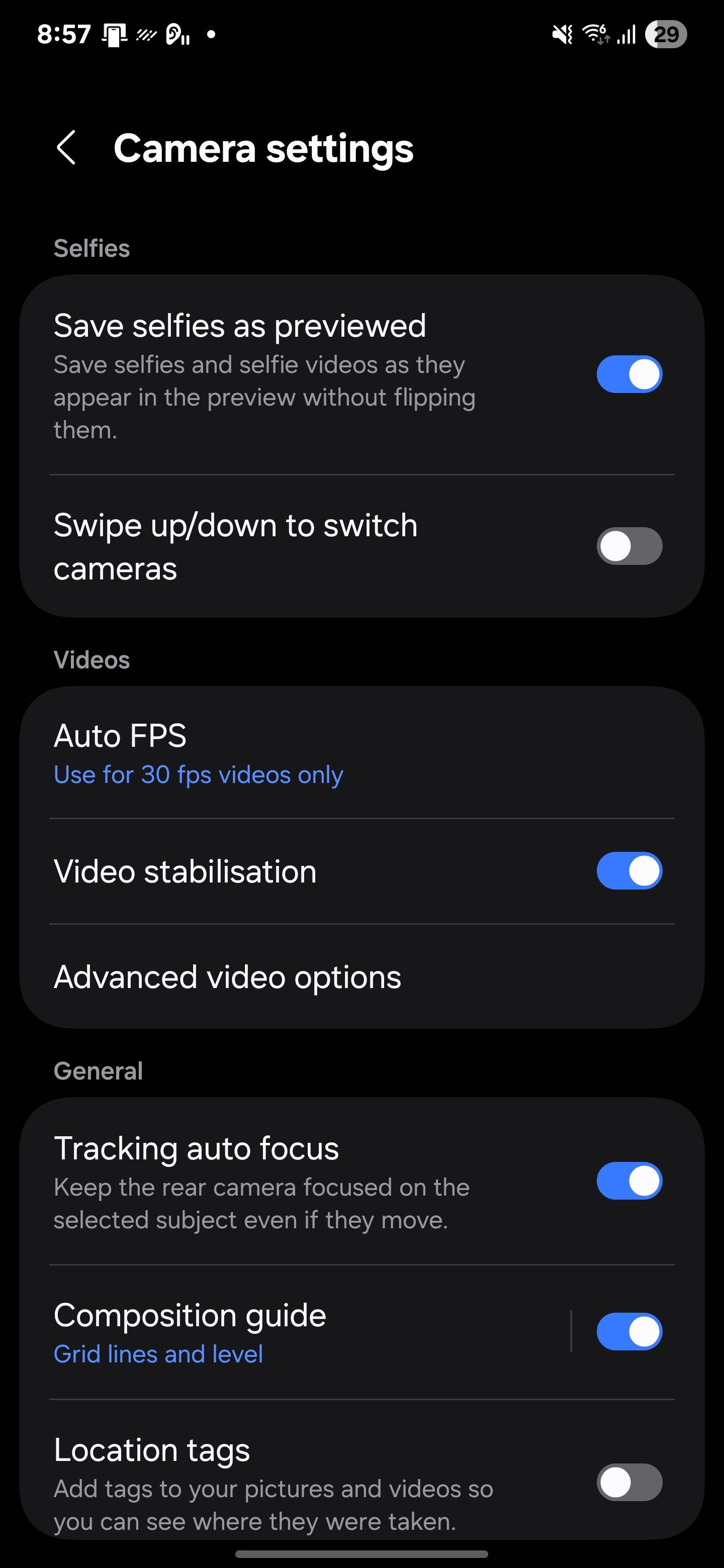
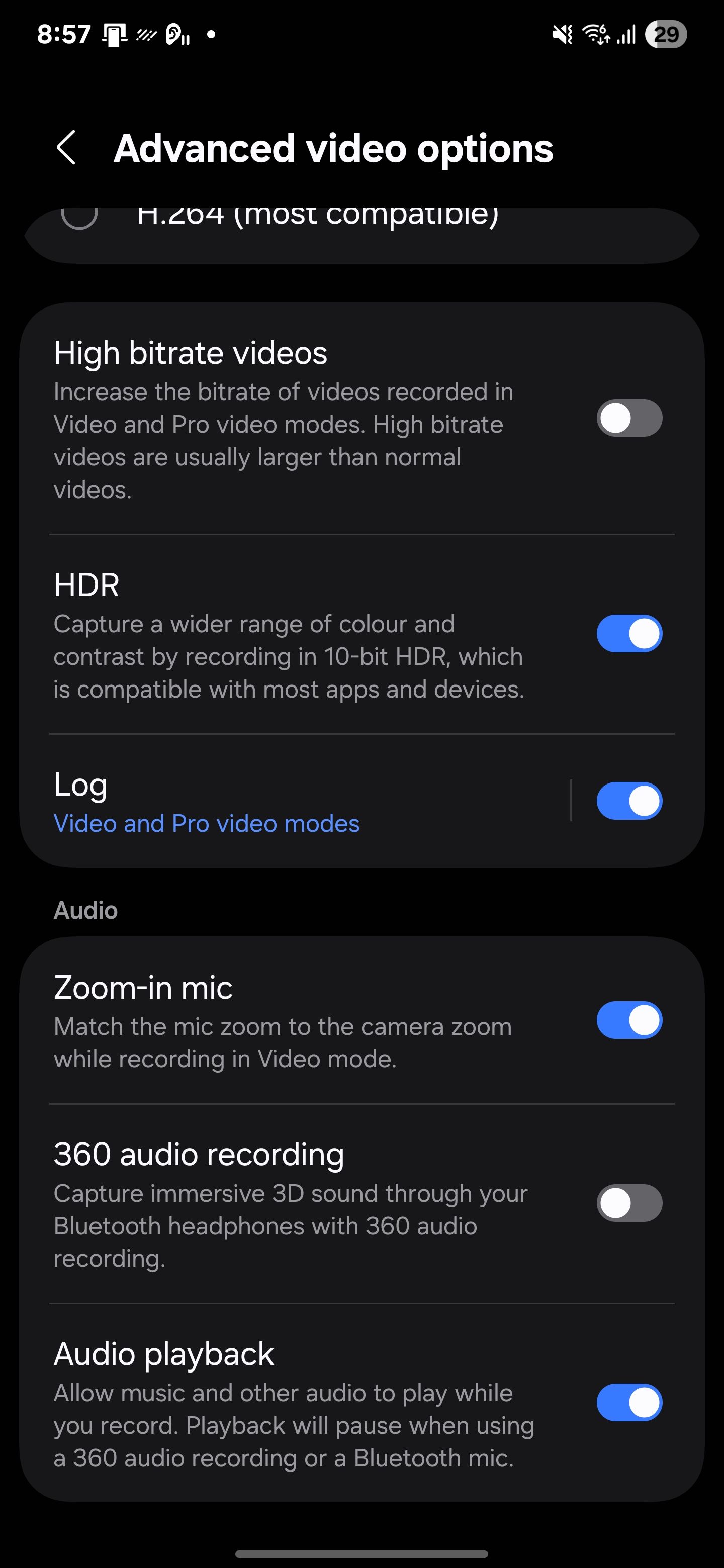
پس از روشن شدن ، موسیقی شما در حین فیلمبرداری قطع نمی شود. این ویژگی وقتی صدا از بلندگو تلفن شما می آید بهترین کار را می کند. اگر در حال ضبط با 360 صوتی یا استفاده از میکروفن بلوتوث هستید ، ممکن است موسیقی به طور خودکار مکث کند. بنابراین قبل از شروع ضبط ، تنظیمات خود را دوبار بررسی کنید اگر صدا بخشی از چیزی است که می خواهید ضبط کنید.
5
اسناد را به طور خودکار ضبط کنید – هیچ ضربه ای لازم نیست
هنگامی که دوربین سامسونگ خود را در رسید ، فرم های چاپی یا یادداشت های دستنویس نشان می دهید ، آنها را به عنوان عکس های معمولی رفتار نمی کند. یک قاب زرد در اطراف لبه های سند ظاهر می شود ، و اگر یک ثانیه را نگه دارید ، دوربین آن را به طور خودکار ضبط می کند.
برای به دست آوردن این کار ، برنامه دوربین را باز کنید ، روی نماد دنده ضربه بزنید و اسناد اسکن و متن را روشن کنید. سپس روی آن ضربه بزنید و اسکن خودکار را فعال کنید ، که به تلفن شما اجازه می دهد تا به محض تشخیص یک قاب ثابت ، عکس را بگیرد.
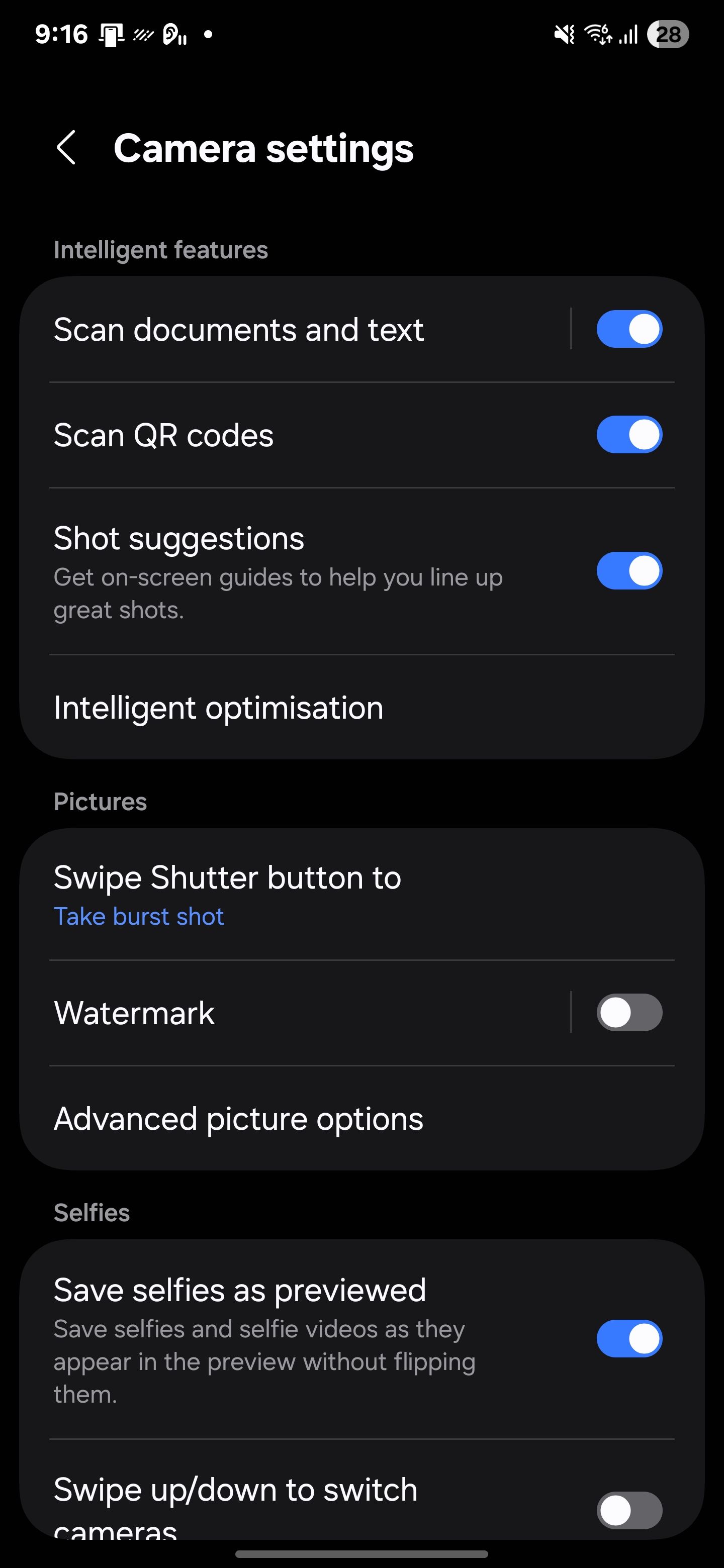
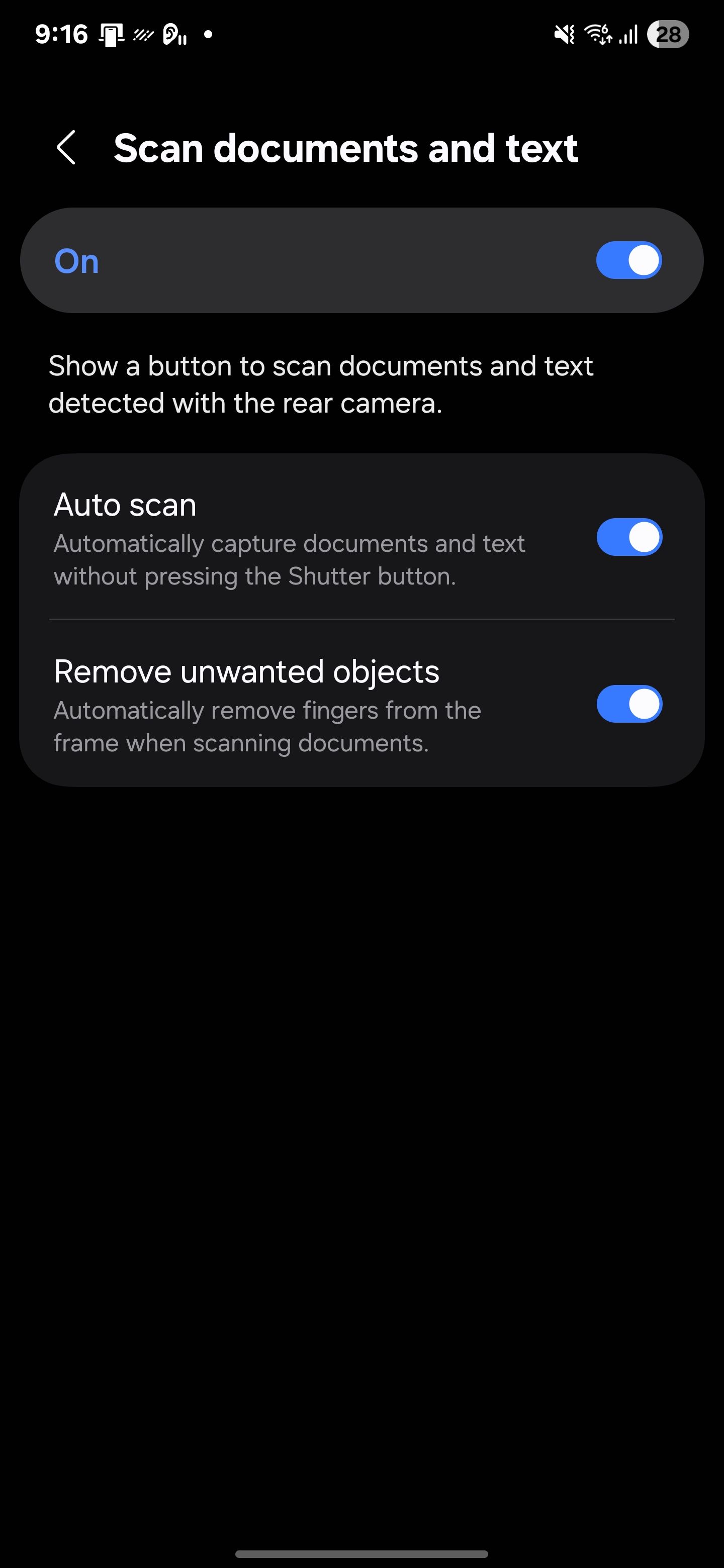
همچنین می توانید اشیاء ناخواسته را حذف کنید تا هر چیزی را که در راه است ، مانند انگشتان نزدیک لبه ، از بین ببرید. پس از آن ، تمام کاری که شما باید انجام دهید این است که دوربین را در موضوع قرار دهید و بگذارید بقیه را انجام دهد.
4
دکمه شاتر را به یک سازنده GIF تبدیل کنید
برخی از لحظات برای یک فیلم بسیار کوتاه است ، اما بیانگر تر از یک تصویر واحد است. اینجاست که این ترفند کار می کند. سامسونگ به شما امکان می دهد دکمه شاتر را به یک سازنده GIF داخلی تبدیل کنید ، بنابراین نیازی نیست از یک برنامه جداگانه استفاده کنید یا بعداً آنها را ویرایش کنید.
برای فعال کردن آن ، برنامه دوربین را باز کنید ، روی نماد دنده ضربه بزنید ، سپس به بخش تصاویر بروید. روی دکمه شاتر کشویی ضربه بزنید و به طور پیش فرض ، تنظیم شده است که شلیک پشت سر هم باشد. آن را برای ایجاد GIF تغییر دهید ، و همه شما تنظیم شده اید.
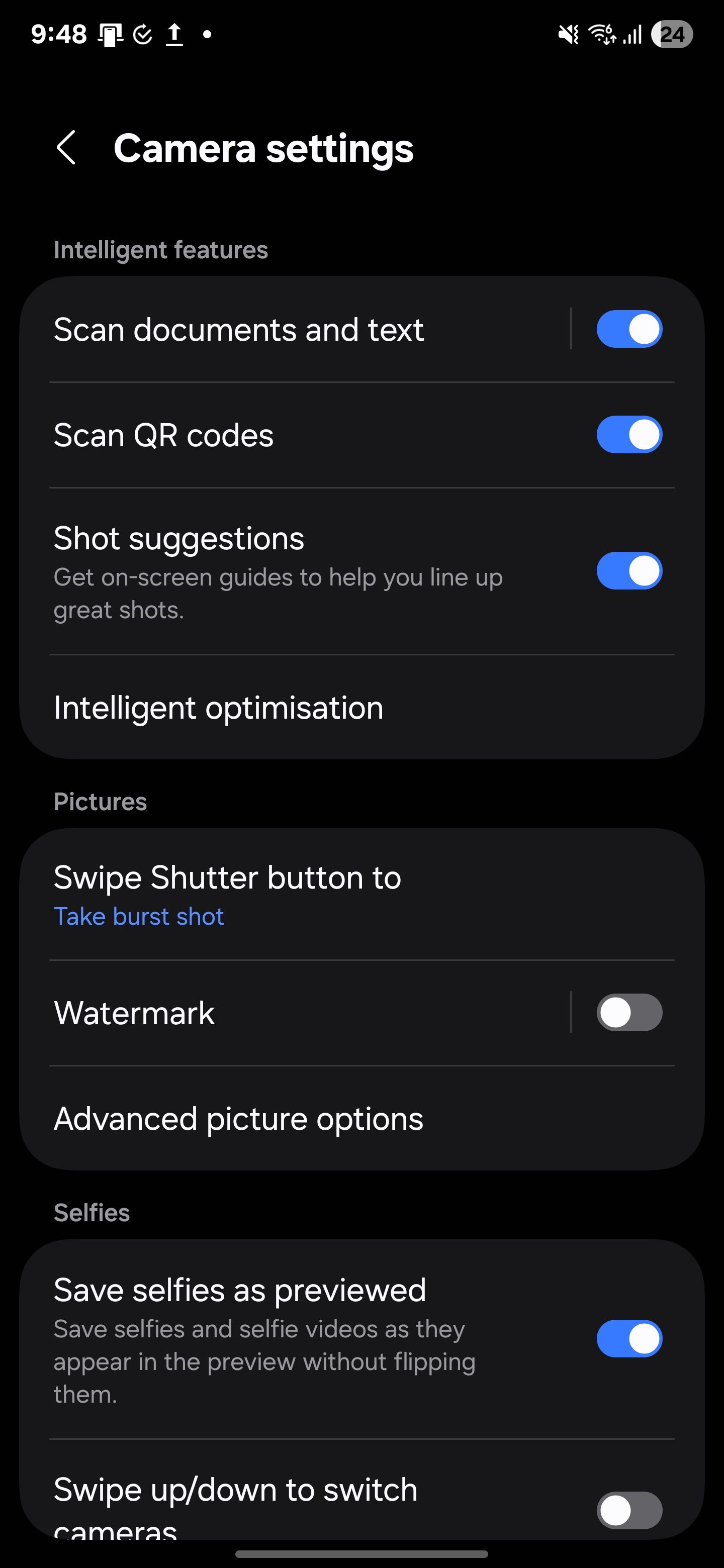
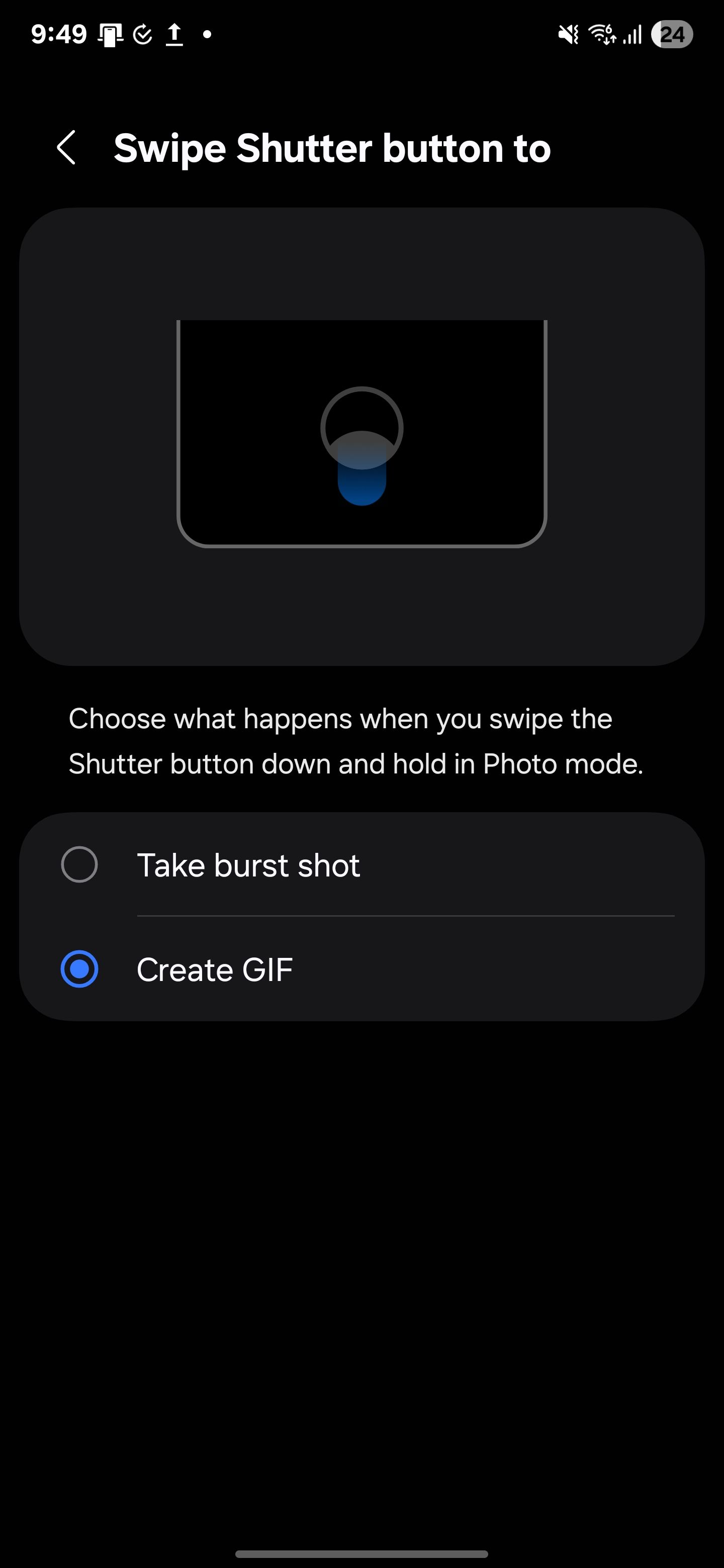
اکنون ، هنگامی که در حالت عکس هستید ، دکمه شاتر را به سمت پایین نگه دارید. تلفن شما در حال ترکیدن عکس خواهد بود و به طور خودکار آنها را در یک GIF کوتاه و حلقه ای می دوخته است. این برای واکنش ها ، عبارات بازیگوش یا هر چیزی که در حرکت احساس بهتری داشته باشد ، خوب کار می کند. پس از ذخیره آن ، می توانید بلافاصله آن را به اشتراک بگذارید ، هیچ تبدیل لازم نیست.
3
بگذارید دوربین عکس هایی را برای شما بهینه کند
نیازی به تنظیم تنظیمات برای هر شات نیست. بیشتر اوقات ، بهتر نیست. Scene Optimizer عکس های خود را در پس زمینه در آن لحظه های سریع تنظیم می کند. این آنچه را که شما در حال تیراندازی هستید ، مانند غذا ، فضای سبز ، غروب خورشید یا متن را تشخیص می دهد و جزئیات مانند قرار گرفتن در معرض و کنتراست را تنظیم می کند تا در صحنه قرار بگیرد.
برای روشن کردن آن ، تنظیمات دوربین را باز کرده و به بهینه سازی هوشمند حرکت کنید. از آنجا ، بهینه ساز صحنه را تغییر دهید.
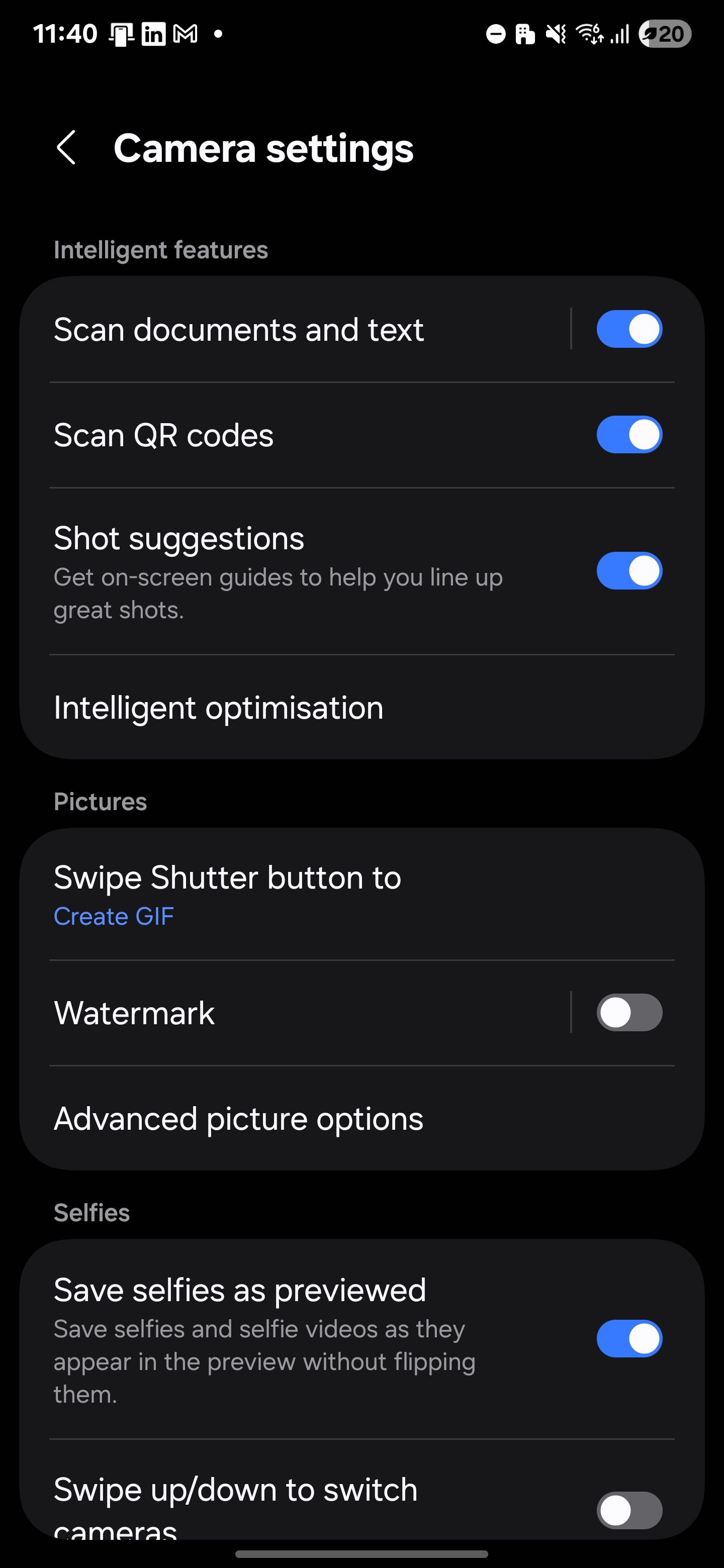
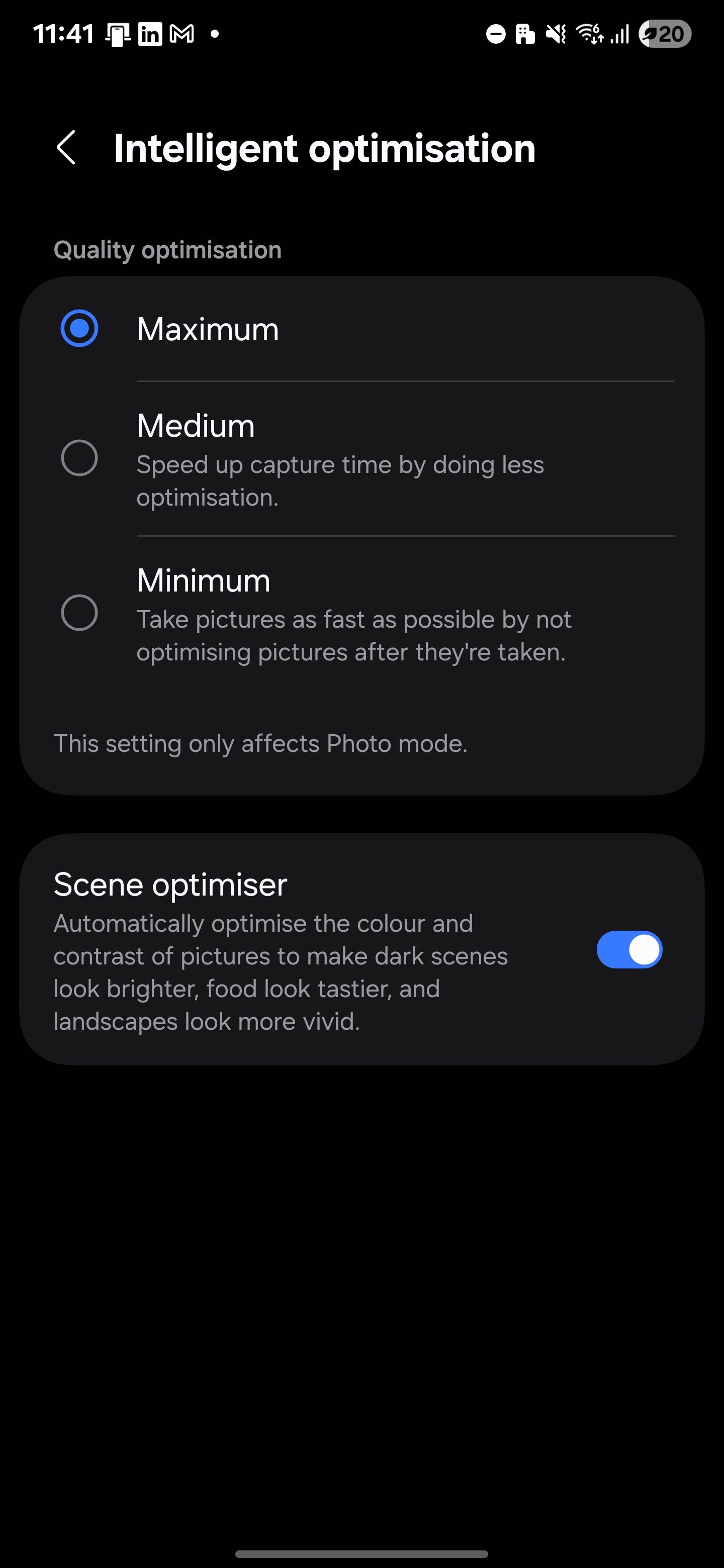
هنگامی که آن را فعال کردید ، دوربین شما صحنه ها را در زمان واقعی مشخص می کند و تنظیمات ظریف را برای افزایش نتیجه نهایی بدون نیاز به حرکت انگشت اعمال می کند.
2
پرتره ها را با نقطه رنگ پاپ کنید
حالت پرتره پس زمینه را به خوبی تار می کند ، اما گاهی اوقات شما بیش از لبه های نرم می خواهید. این جایی است که رنگ نقطه لمس شخصی می کند. این فیلتر در حالی که از پس زمینه به رنگ سیاه و سفید استفاده می کنید ، موضوع شما را به رنگ کامل نگه می دارد و یک کنتراست چشمگیر ایجاد می کند که فوراً توجه شما را به خود جلب می کند.
برای امتحان کردن ، برنامه دوربین را باز کرده و به حالت پرتره تغییر دهید. روی نماد جلوه ها در سمت چپ کنترل های زوم ضربه بزنید ، سپس نقطه رنگ را از لیست فیلترها انتخاب کنید.
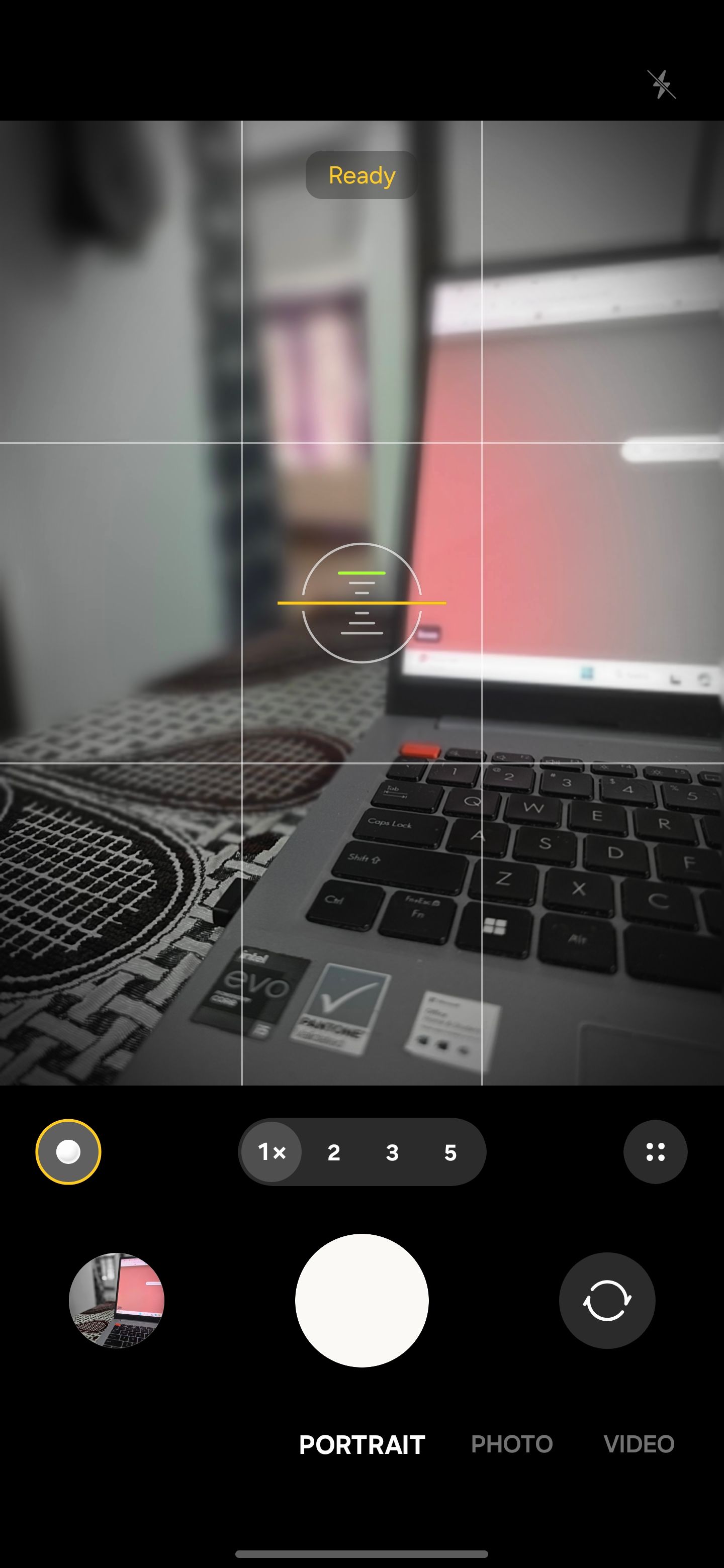
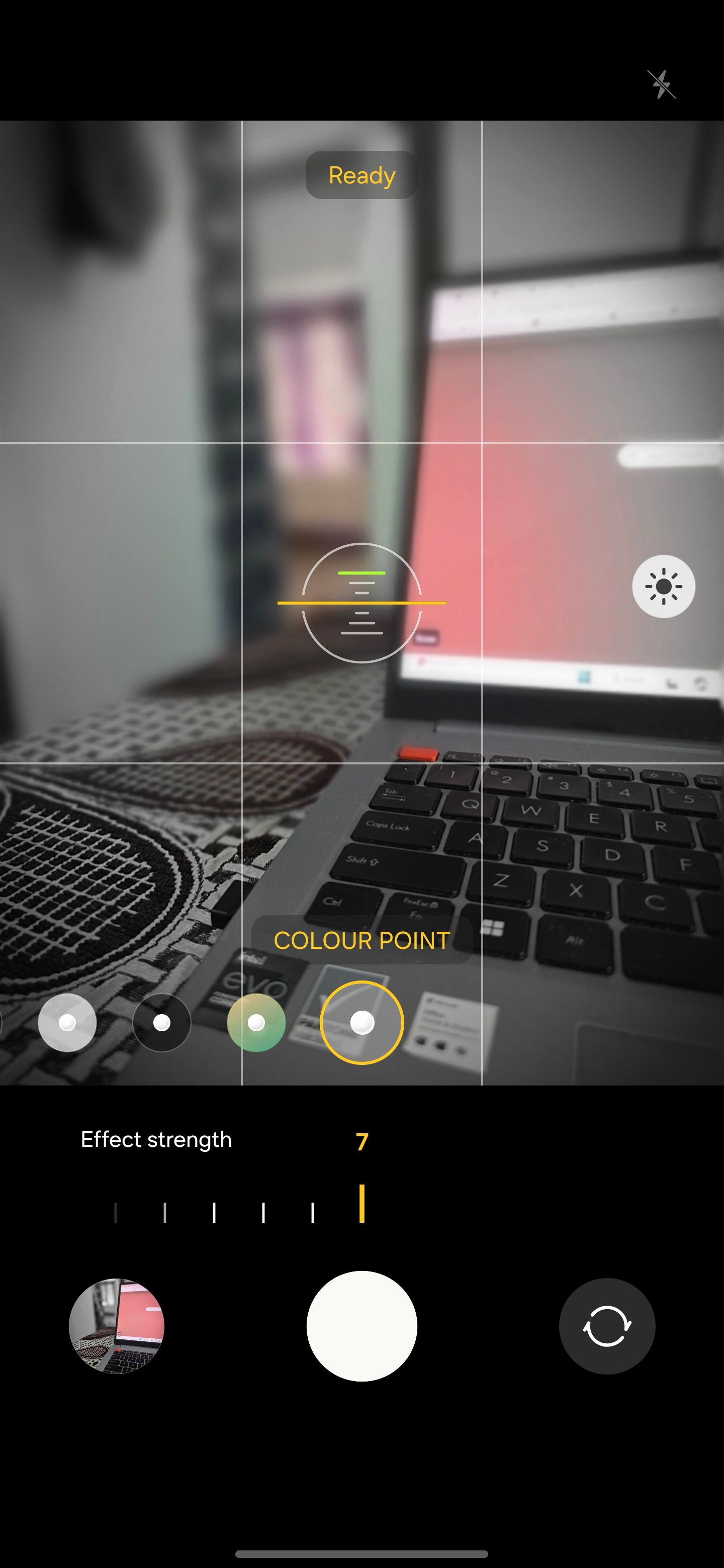
پس از انتخاب ، این اثر در منظره یاب زنده ظاهر می شود تا بتوانید دقیقاً همان چیزی را که می خواهید ، شلیک کنید. همچنین می توانید با استفاده از کشویی ، استحکام Blur پس زمینه را روی صفحه تنظیم کنید.
1
صدای شاتر دوربین را بی صدا کنید
بعضی اوقات شما فقط می خواهید یک عکس آرام بگیرید ، اما این صدای شاتر سکوت را قطع می کند. در یک جلسه ، یک اتاق آرام یا در نزدیکی کسی که در حال خواب است ، می تواند به راحتی لحظه را بشکند. شما می توانید هر بار حجم را پایین بیاورید ، اما یک راه بهتر وجود دارد – می توانید آن را با ویژگی های حالت و روال در تلفن سامسونگ خود خودکار کنید.
برای تنظیم آن ، تنظیمات را باز کنید ، به حالت ها و روالها بروید و روی روال ضربه بزنید. برای ایجاد روال جدید روی نماد + ضربه بزنید. در زیر بخش IF ، روی +ضربه بزنید ، سپس برنامه را باز کنید> دوربین را باز کنید و ضربه بزنید.
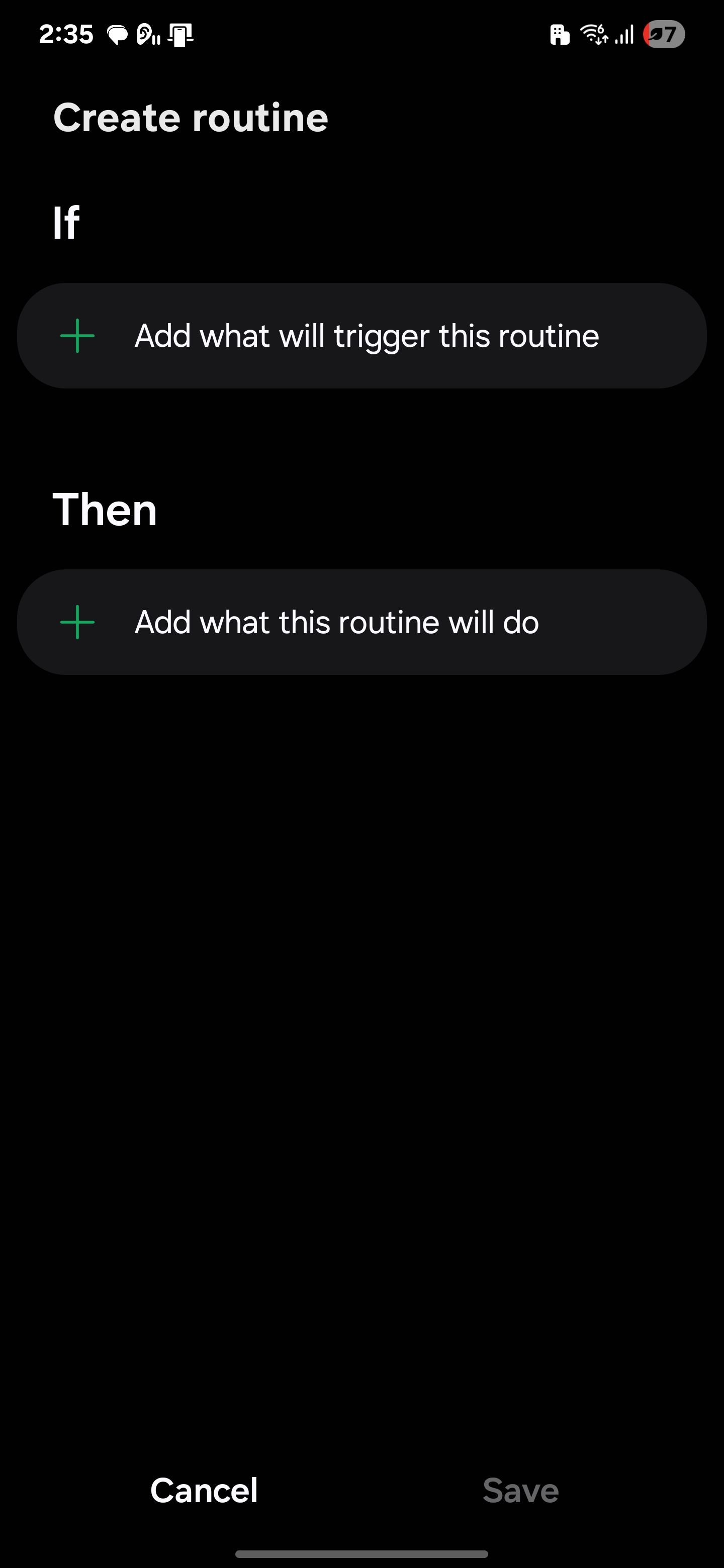
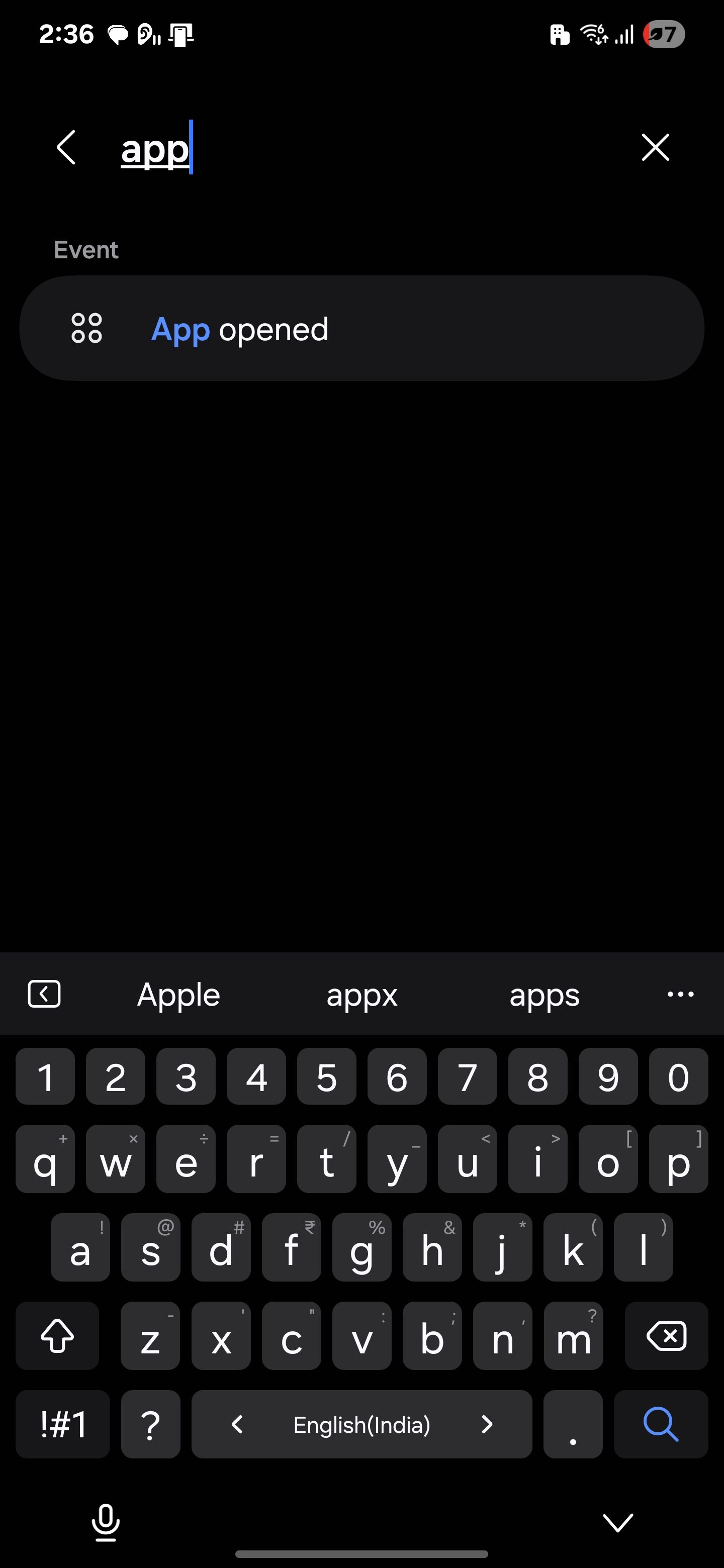
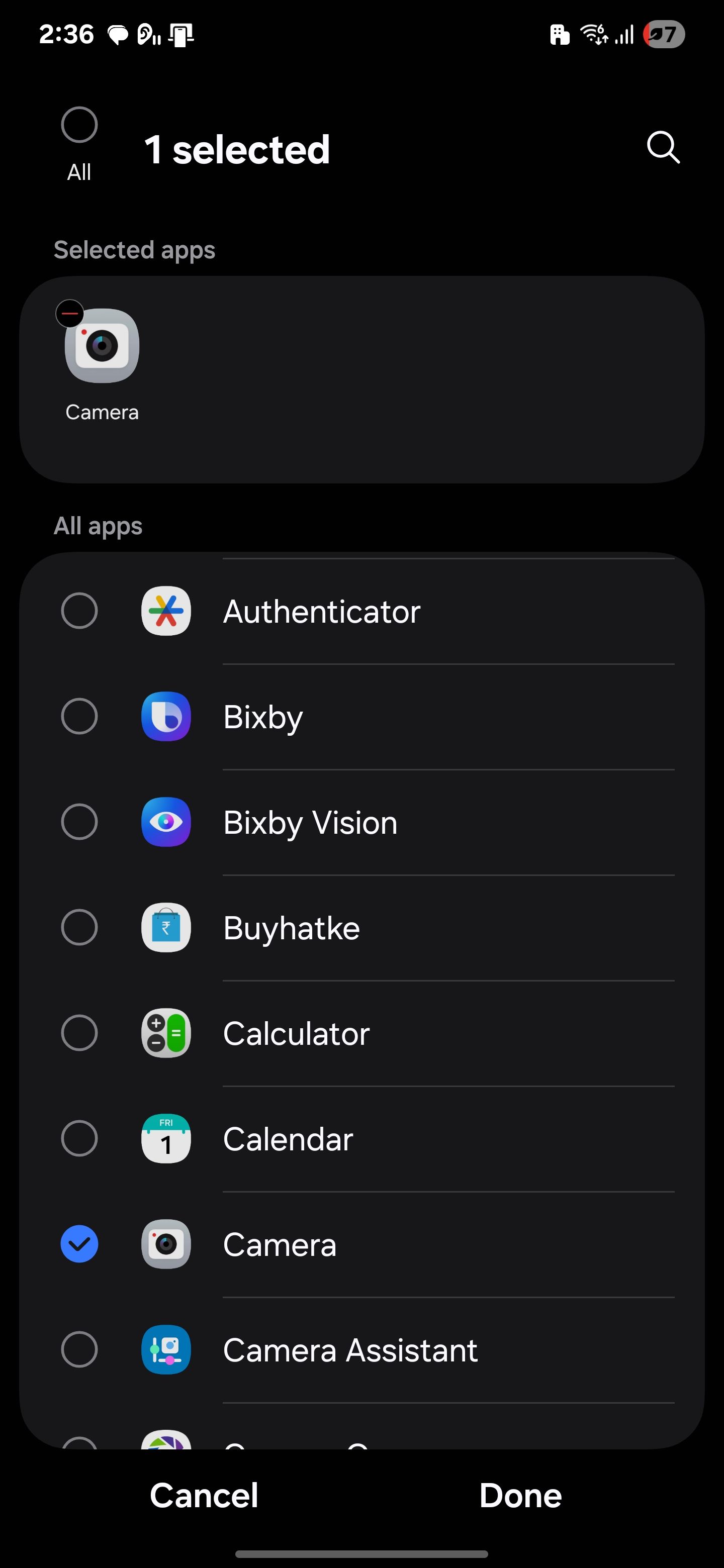

اکنون به قسمت آن زمان حرکت کنید ، ضربه بزنید ، به صداها و لرزش بروید و حالت صدا و حجم را انتخاب کنید. کشویی صدا را به 0 ٪ بکشید ، روی آن ضربه بزنید و ضربه بزنید. اگر دوست دارید ، یک نماد را به روال اختصاص دهید ، سپس دوباره روی Done ضربه بزنید تا تنظیمات را تکمیل کنید.
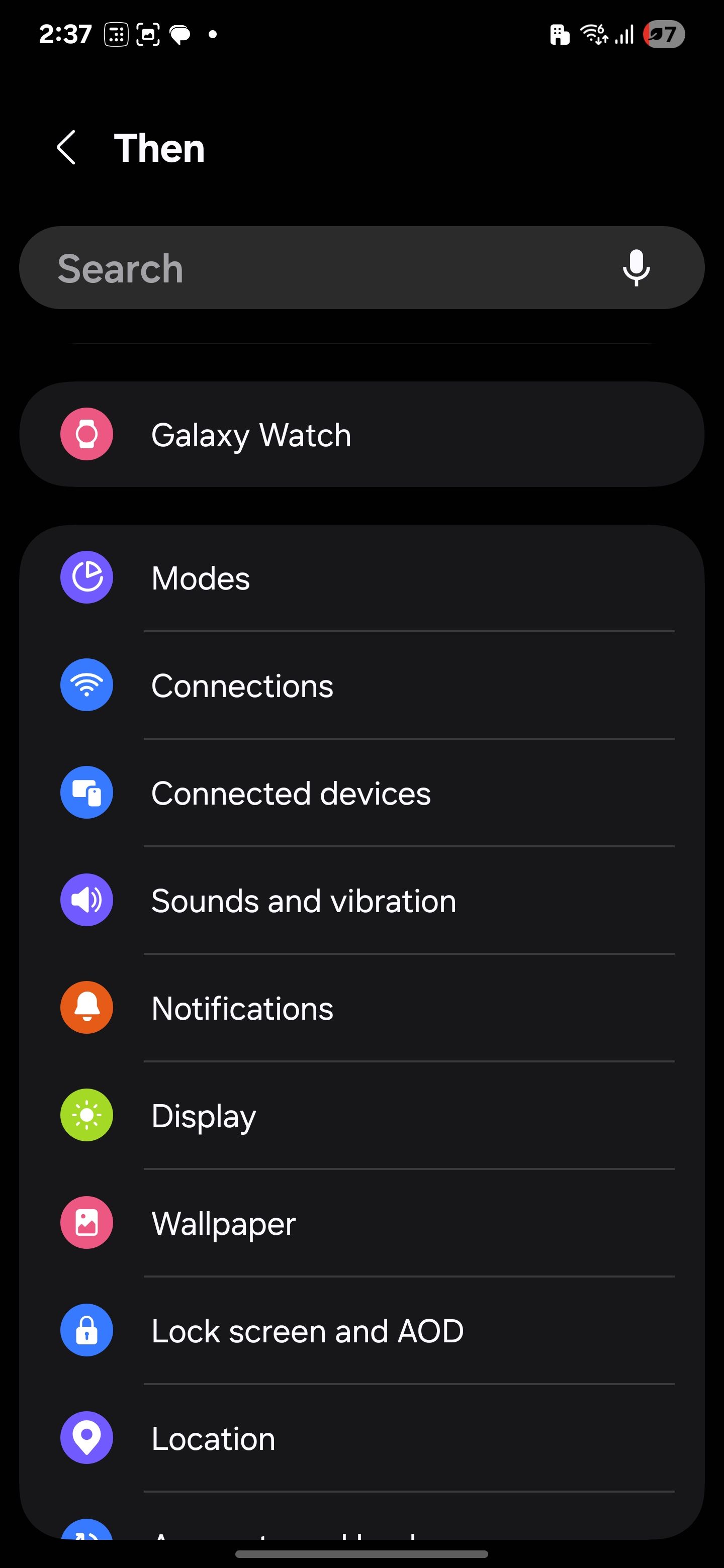
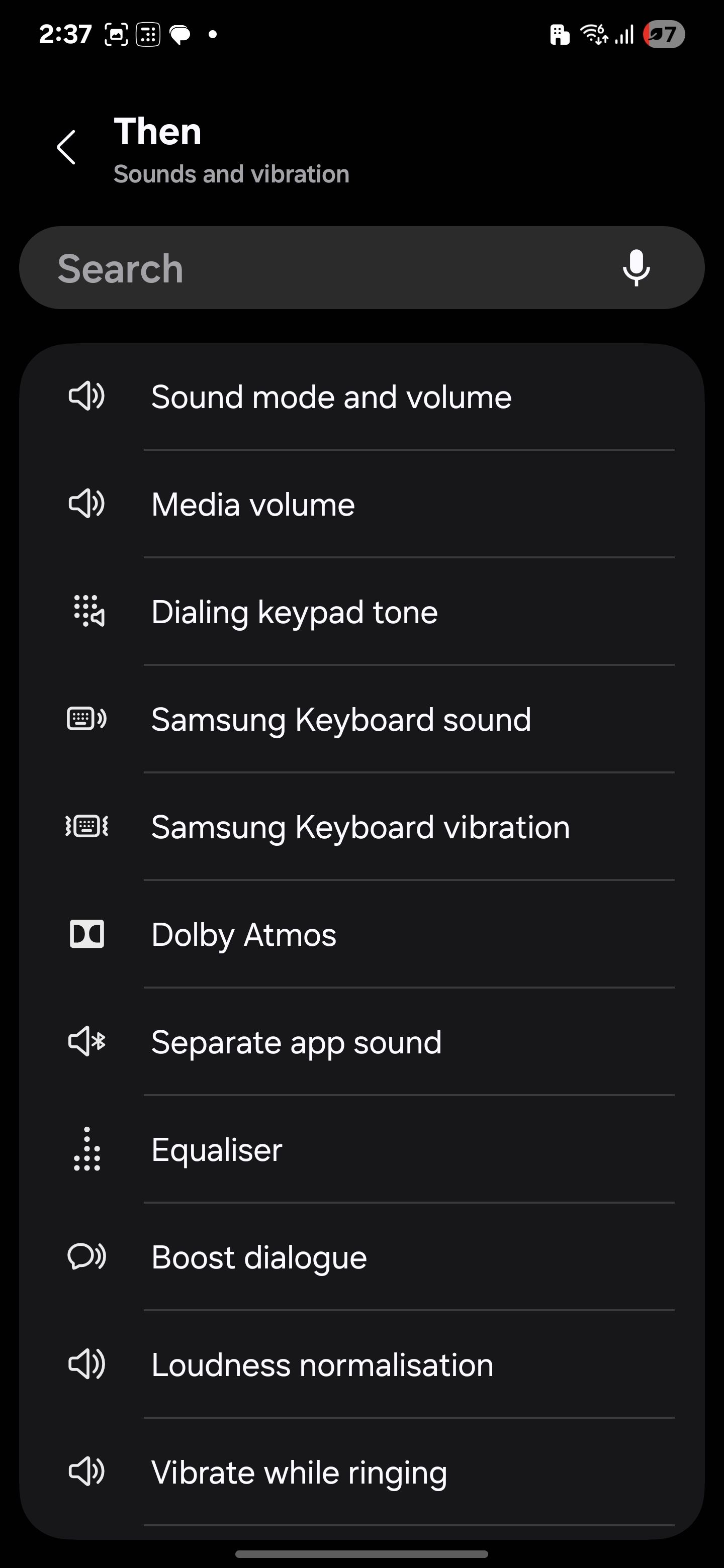
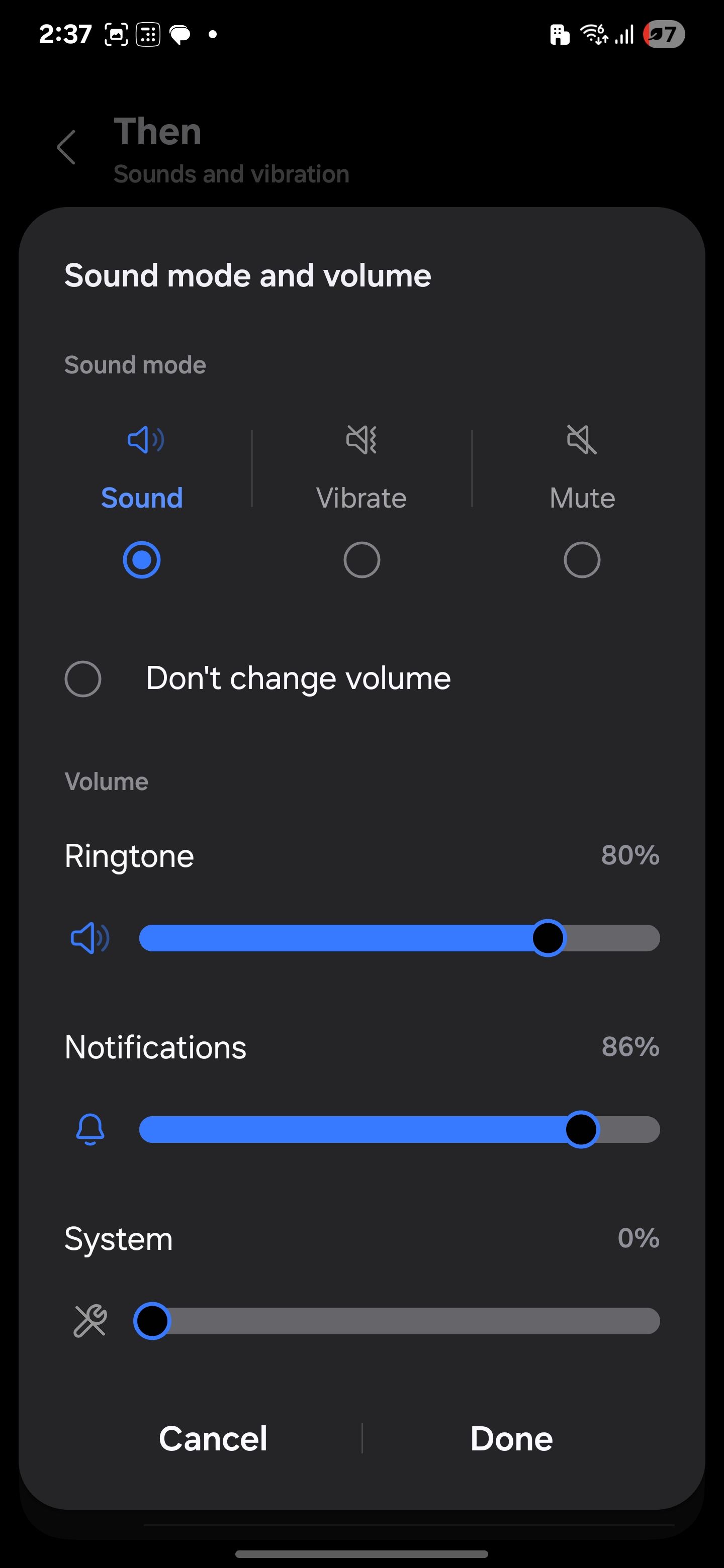
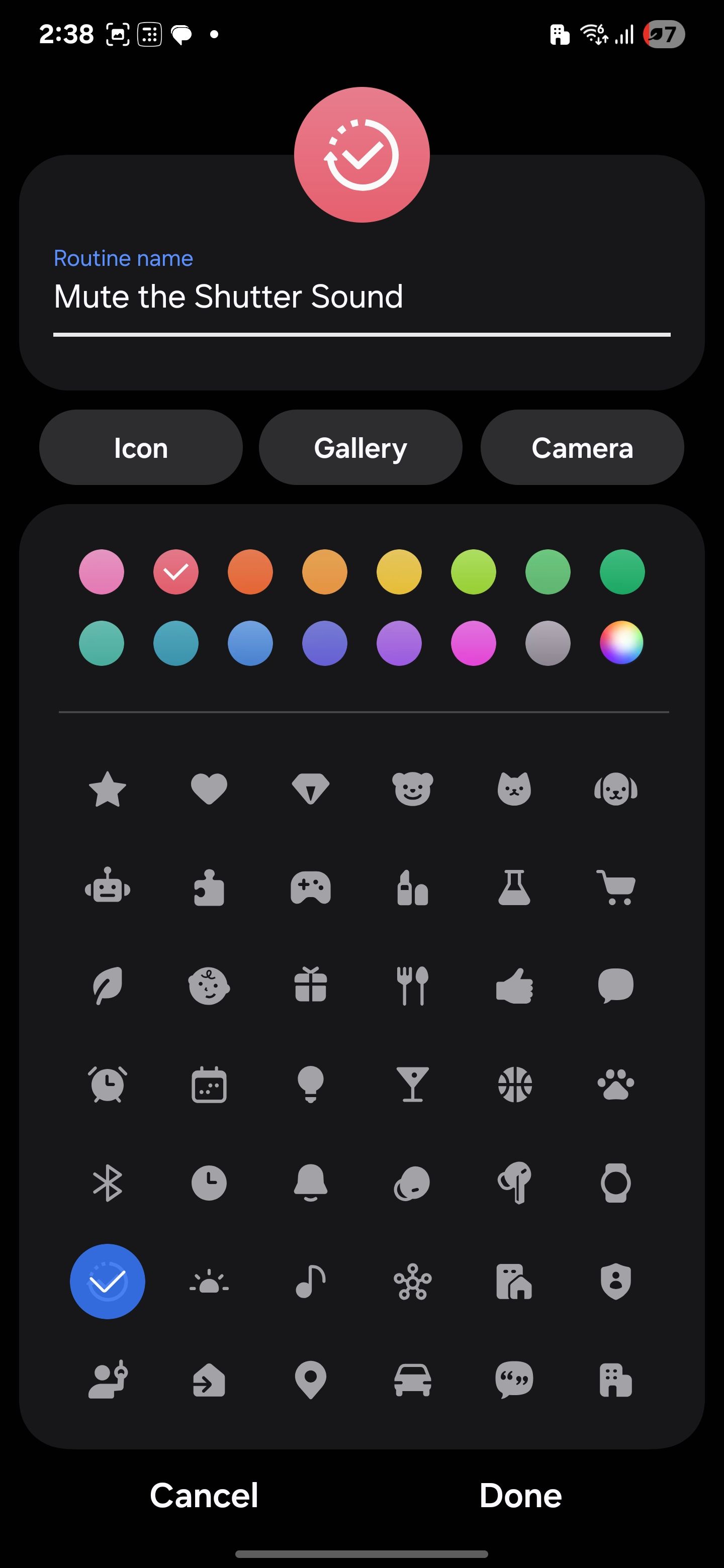
تلفن شما اکنون هر بار که برنامه دوربین را باز می کنید ، به طور خودکار صدای شاتر را صدا می کند. در صورت نیاز به ساکت بودن ، بیشتر با کنترل های حجم و یا نگرانی در مورد ایجاد سر و صدا نگران نیستید.
اینها برخی از ویژگی های ساخته شده در دوربین های سامسونگ است که می تواند عکس های روزمره را آسانتر ، سریعتر و مفیدتر کند. اگر هنوز آنها را امتحان نکرده اید ، ارزش آن را دارد که چه کاری می توانند انجام دهند.
